Если вы владеете компьютером со старой операционной системой Windows 7 или просто хотите узнать, какую частоту обновления имеет ваш монитор, существует несколько способов проверки.
Один из наиболее простых способов узнать частоту обновления монитора — это воспользоваться встроенными настройками Windows 7. Для этого вам необходимо перейти в настройки экрана и там посмотреть информацию о вашем мониторе. Обычно частота обновления монитора указывается в Герцах (Гц).
Если вы хотите более точно проверить частоту обновления монитора, вы можете воспользоваться специальной программой или тестом. Существует множество бесплатных программ, которые позволяют проверить частоту обновления монитора. Некоторые из них предлагают дополнительные функции и настроики, которые помогут вам оптимизировать работу вашего монитора.
Таким образом, если вы хотите узнать частоту обновления экрана монитора, для начала можно воспользоваться встроенными настройками Windows 7. Если вам нужна более точная информация, вы можете воспользоваться специальными программами или тестами для проверки частоты обновления монитора. Независимо от выбранного способа, вы сможете легко и быстро узнать частоту обновления вашего монитора и настроить его работу на ваше усмотрение.
Как узнать герцовку монитора
Для того чтобы узнать герцовку монитора, можно воспользоваться специальными инструментами и настройками операционной системы Windows. Вот несколько способов, которые помогут вам узнать эту информацию:
- Проверка через настройки экрана в Windows:
- Щелкните правой кнопкой мыши на свободном месте рабочего стола и выберите Настройки дисплея.
- В открывшемся окне перейдите на вкладку Дополнительные настройки дисплея.
- Там вы сможете найти информацию о частоте обновления экрана монитора, обозначаемую в герцах (Гц).
- Проверка через панель управления NVIDIA:
- Нажмите сочетание клавиш Win + R, чтобы открыть окно Выполнить.
- Введите команду control и нажмите ОК.
- В открывшейся панели управления выберите NVIDIA Control Panel.
- Там вы сможете найти информацию о частоте обновления экрана монитора в разделе Основные настройки дисплея.
- Проверка через специальные онлайн-тесты:
- Откройте браузер и найдите онлайн-тесты для проверки частоты обновления монитора.
- Выберите один из тестов и запустите его.
- В ходе теста вы сможете увидеть текущую частоту обновления экрана монитора.
Теперь, зная эти способы, вы сможете легко узнать герцовку монитора и правильно настроить его для комфортного использования.
Как проверить частоту монитора
Частота обновления монитора, измеряемая в герцовках (Гц), определяет сколько раз в секунду экран будет обновляться. Это важно знать, поскольку более высокая частота обновления позволит получить более четкое и плавное изображение на экране.
Если вы хотите узнать частоту обновления вашего монитора, в ОС Windows есть несколько способов для проведения теста.
- Шаг 1: Нажмите правой кнопкой мыши на рабочем столе и выберите Настройки дисплея.
- Шаг 2: В открывшемся окне перейдите на вкладку Дисплей.
- Шаг 3: Прокрутите вниз до раздела Расширенные настройки дисплея и нажмите на кнопку Дополнительные параметры.
- Шаг 4: В новом окне перейдите на вкладку Монитор.
- Шаг 5: В этом окне вы увидите информацию о вашем мониторе, включая его текущую частоту обновления.
Если информация о частоте обновления монитора отсутствует на вкладке Монитор, у вас может быть необходимо обратиться к документации вашего монитора или посмотреть настройки в самом мониторе.
Проверка монитора на герцовку
Если вы хотите узнать частоту обновления монитора в операционной системе Windows 7, то для начала необходимо проверить герцовку экрана. Это важно, поскольку частота обновления влияет на качество отображения изображения и может повлиять на ваше зрение.
Для проверки герцовки монитора в Windows 7 вы можете выполнить следующую последовательность действий:
- Шаг 1: Нажмите правой кнопкой мыши на рабочем столе и выберите Специальные возможности графики из контекстного меню.
- Шаг 2: В открывшемся окне Специальные возможности графики найдите раздел Дисплей и выберите его.
- Шаг 3: В этом разделе вы увидите информацию о вашем мониторе, включая текущую частоту обновления.
- Шаг 4: Если вы хотите проверить частоту обновления в реальном времени, вы можете нажать кнопку Тест и монитор начнет отображать различные шаблоны с разной частотой обновления. Это поможет вам определить наиболее комфортную частоту для вашего зрения.
Таким образом, вы можете с легкостью узнать частоту обновления монитора, а также проверить герцовку экрана и выбрать оптимальное значение для вашего комфорта.
Как посмотреть частоту обновления монитора
Чтобы узнать частоту обновления монитора, вам понадобится провести небольшую проверку. Основной параметр, который отражает частоту обновления экрана, измеряется в герцовках (Гц) и показывает, сколько раз в секунду монитор обновляет изображение. Более высокая частота обновления обычно означает более плавное и четкое отображение.
Проверка на Windows 7
Для проверки частоты обновления монитора на компьютере с Windows 7 выполните следующие действия:
- Щелкните правой кнопкой мыши на свободной области экрана и выберите Разрешение экрана.
- В открывшемся окне выберите Дополнительные параметры или Дополнительные настройки экрана.
- Перейдите на вкладку Монитор и найдите раздел Частота обновления экрана или Частота вертикальной развертки.
- В этом разделе вы увидите число, которое означает текущую частоту обновления вашего монитора в герцовках (Гц).
Таким образом, вы можете легко узнать и проверить частоту обновления монитора на компьютере с Windows 7, чтобы настроить наиболее комфортное и качественное отображение.
Не забывайте, что проверка частоты обновления может немного отличаться в зависимости от операционной системы и настроек вашего монитора.
Как узнать герцовку монитора Windows 7
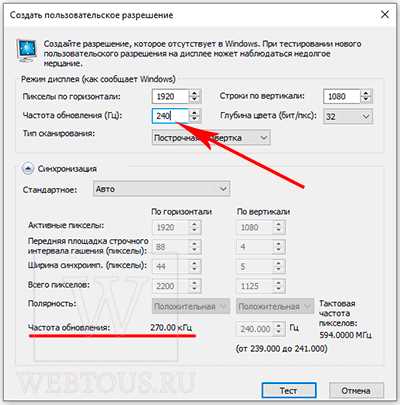
Проверка герцовки монитора:
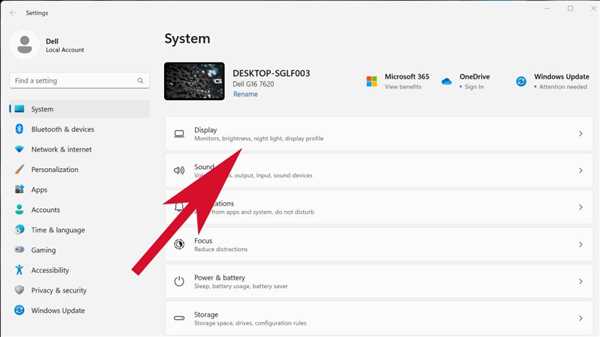
- Щелкните правой кнопкой мыши на рабочем столе и выберите Панель управления.
- В открывшемся окне Панель управления найдите и выберите Отображение.
- В разделе Настройка экрана нажмите на ссылку Дополнительные параметры дисплея.
- В открывшемся окне Свойства дисплея перейдите на вкладку Монитор.
- В разделе Частота обновления экрана вы сможете увидеть текущую герцовку монитора.
Теперь вы знаете, как узнать герцовку монитора на операционной системе Windows 7. Проверьте частоту обновления своего монитора и убедитесь, что она соответствует оптимальным настройкам для вашего оборудования и требованиям.
Как проверить частоту обновления экрана
Чтобы узнать частоту обновления монитора, можно воспользоваться встроенными инструментами операционной системы Windows. Для этого:
- Нажмите правой кнопкой мыши на свободном месте на рабочем столе.
- Выберите Параметры дисплея в контекстном меню.
- В открывшемся окне Параметры дисплея выберите вкладку Дополнительные настройки.
- Нажмите на кнопку Список всех режимов.
- В появившемся списке выберите нужное разрешение экрана.
- Во всплывающем окне будет отображена информация о выбранном разрешении и его частоте обновления (герцовке).
Также существуют сторонние программы для проверки частоты обновления экрана. Они предлагают более подробную информацию о мониторе и позволяют провести тесты для определения максимальной частоты обновления.
Проверка частоты обновления монитора важна для настройки экрана в соответствии с требованиями пользователей. Более высокие значения герцовки обеспечивают плавность отображения и комфортный визуальный опыт.
Как проверить монитор на герцовку
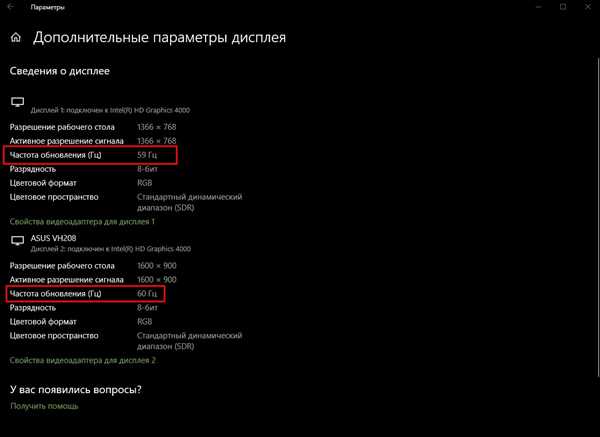
Чтобы узнать частоту обновления монитора, необходимо выполнить специальный тест, который позволяет проверить герцовку монитора. Данная проверка может быть полезной, если вы заметили артефакты или мерцание изображения на экране.
Если у вас установлена операционная система Windows, можно воспользоваться встроенной программой для проверки герцовки.
Вот как проверить частоту обновления монитора на герцовки:
| Шаг 1: | Нажмите на кнопку Пуск в левом нижнем углу экрана. |
| Шаг 2: | Выберите Настройки и затем Система. |
| Шаг 3: | Выберите Дисплей и перейдите на вкладку Дополнительные настройки дисплея. |
| Шаг 4: | Найдите раздел Частота обновления экрана и посмотрите указанное значение после слова Частота. |
Таким образом, вы сможете проверить частоту обновления монитора и узнать его герцовку. В случае необходимости можно изменить частоту обновления экрана для улучшения качества изображения.
Тест герцовки
Если вы хотите проверить, как часто обновляется экран вашего монитора, то в операционной системе Windows можно без проблем узнать эту информацию.
Для того чтобы посмотреть частоту герцовки (обновления) на вашем мониторе, следуйте инструкциям:
- Нажмите правой кнопкой мыши на свободной области рабочего стола.
- В контекстном меню выберите пункт Экрана разрешение.
- В открывшемся окне перейдите на вкладку Экран.
- В разделе Обновление экрана можно увидеть частоту обновления монитора.
Таким образом, вы сможете проверить и узнать частоту обновления вашего монитора, или также называемую герцовку. Это может быть полезно, например, при выборе игрового монитора, где высокая частота обновления экрана (например, 144 Гц) может предоставить более плавный и реалистичный геймплей.
Не забывайте, что частота обновления герцовки может быть разной в зависимости от модели и настроек вашего монитора. Также, для некоторых моделей мониторов может потребоваться специальное программное обеспечение или драйвер, чтобы проверить и изменить частоту обновления.
